現在常常在手機或是電腦網頁中會在頁面中的一部分會看到不同的廣告,
這篇我們運用banner在畫面中顯示廣告並自動換頁,banner是用來圖片輪播的方式來展示
首先要先在Gradle Scripts/build.gradle(.app)的dependencies下新增banner
implementation 'com.youth.banner:banner:1.4.10'
現在xml檔設定好要將banner位置放在哪裡:
<?xml version="1.0" encoding="utf-8"?>
<RelativeLayout xmlns:android="http://schemas.android.com/apk/res/android"
xmlns:app="http://schemas.android.com/apk/res-auto"
xmlns:tools="http://schemas.android.com/tools"
android:layout_width="match_parent"
android:layout_height="match_parent"
tools:context=".MainActivity">
<com.youth.banner.Banner
android:id="@+id/banner"
android:layout_alignParentBottom="true"
android:layout_width="match_parent"
android:layout_height="150dp" />
</RelativeLayout>
因為新增的圖片是由網路上引用的,所以在app/manifests/AndroidManifest.xml裡新增
<uses-permission android:name="android.permission.INTERNET"/>
<uses-permission android:name="android.permission.READ_EXTERNAL_STORAGE"/>
接著回到MainActivity.java裡設定
package com.example.ad;
import androidx.appcompat.app.AppCompatActivity;
import android.content.Context;
import android.os.Bundle;
import android.widget.ArrayAdapter;
import android.widget.ImageView;
import com.bumptech.glide.Glide;
import com.youth.banner.Banner;
import com.youth.banner.loader.ImageLoader;
import com.youth.banner.loader.ImageLoaderInterface;
import java.util.ArrayList;
import java.util.List;
public class MainActivity extends AppCompatActivity {
private Banner banner;
private List<String> mListImage;
@Override
protected void onCreate(Bundle savedInstanceState) {
super.onCreate(savedInstanceState);
setContentView(R.layout.activity_main);
Banner banner = (Banner)findViewById(R.id.banner);
ArrayList<String> images = new ArrayList<>();
//將想要輪播的廣告圖片網址新增
images.add("https://i.ytimg.com/vi/HuhkUIYRryA/maxresdefault.jpg");
images.add("https://mrmad.com.tw/wp-content/uploads/2021/03/apple-iphone-12-cook-and-fumble.jpg");
banner.setImageLoader(new GlideIamgeLoader());
banner.setImages(images);
//想要多久自動換頁
banner.setDelayTime(3000);
banner.start();
}
public class GlideIamgeLoader extends ImageLoader {
@Override
public void displayImage(Context context, Object path, ImageView imageView){
Glide.with(context).load(path).into(imageView);
}
}
}
這樣就可以了
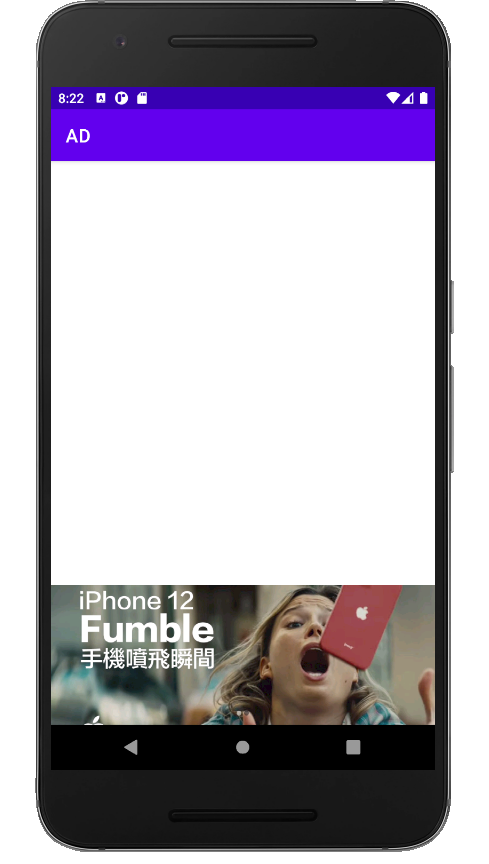

您好,請問到第二步放置xml時,com.youth.banner.Banner這個程式區塊就一直紅色,請問是哪裡出錯?